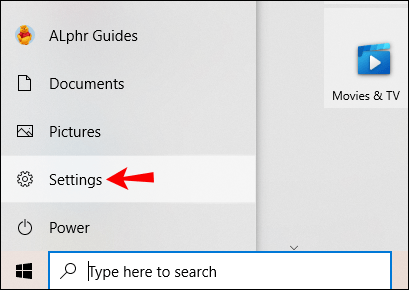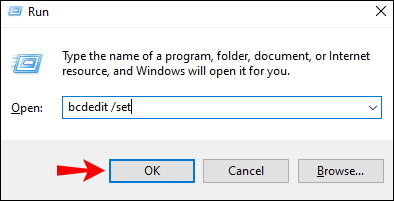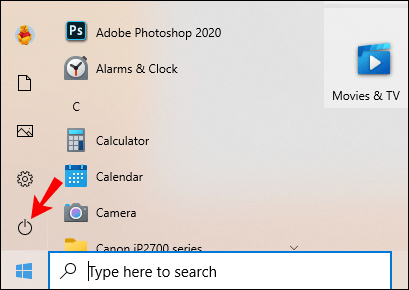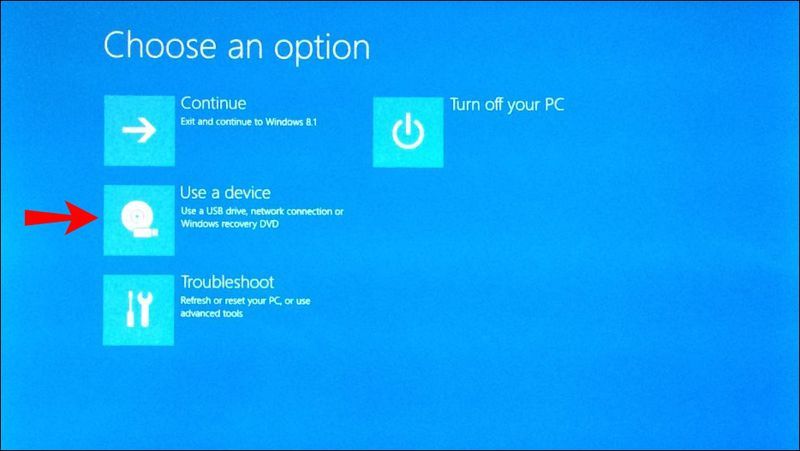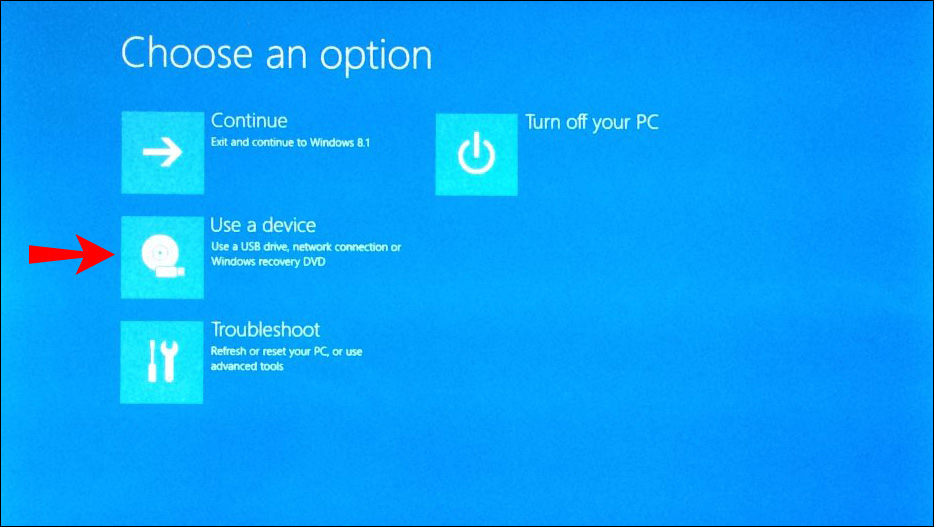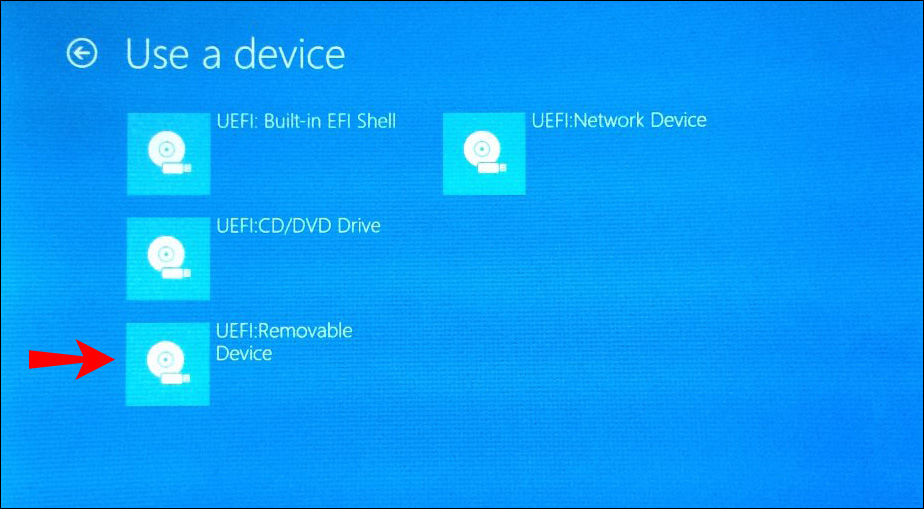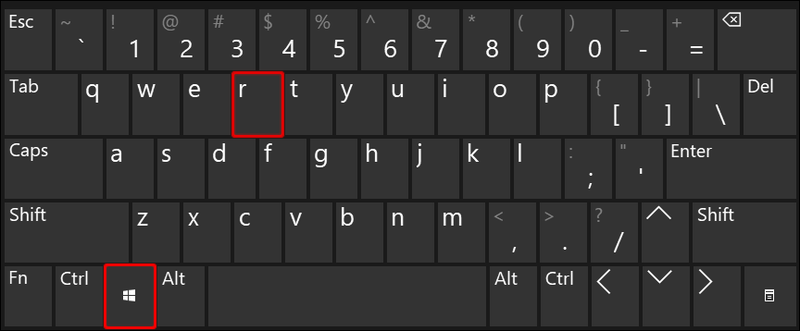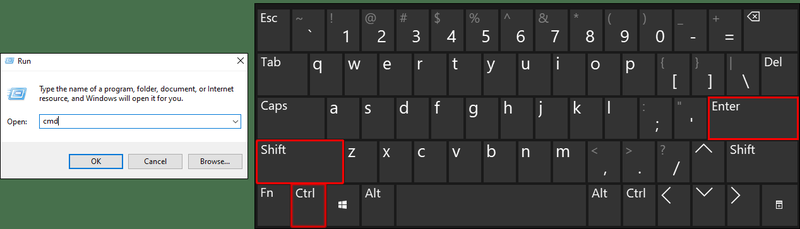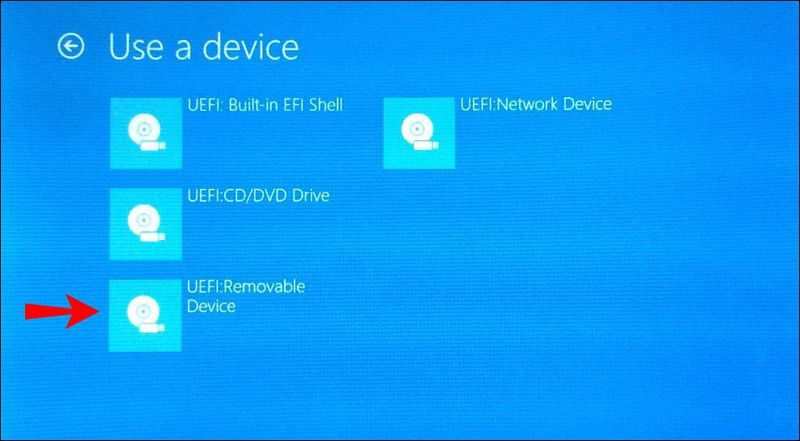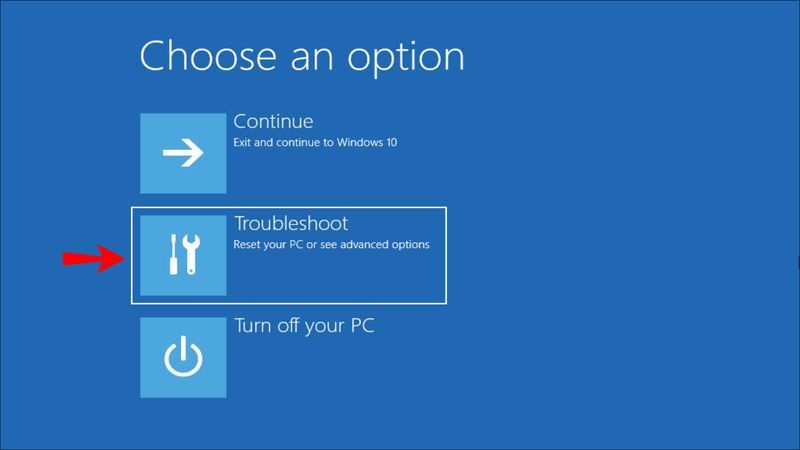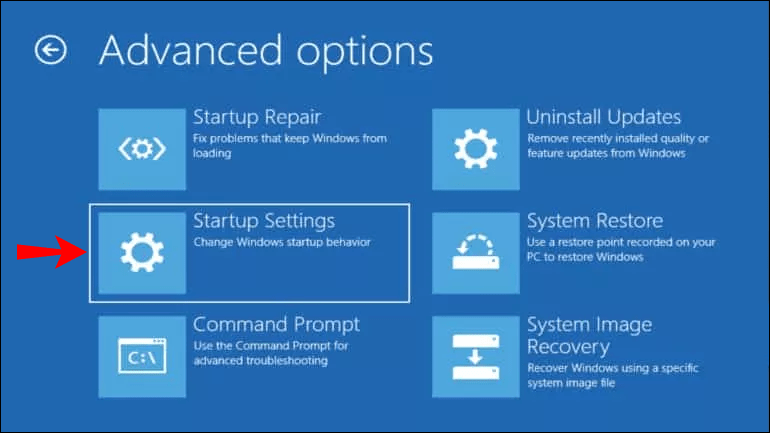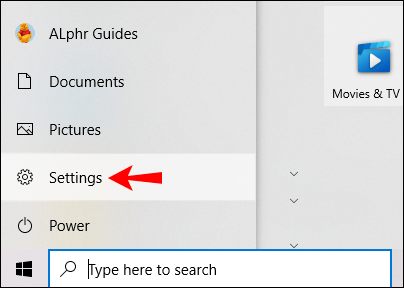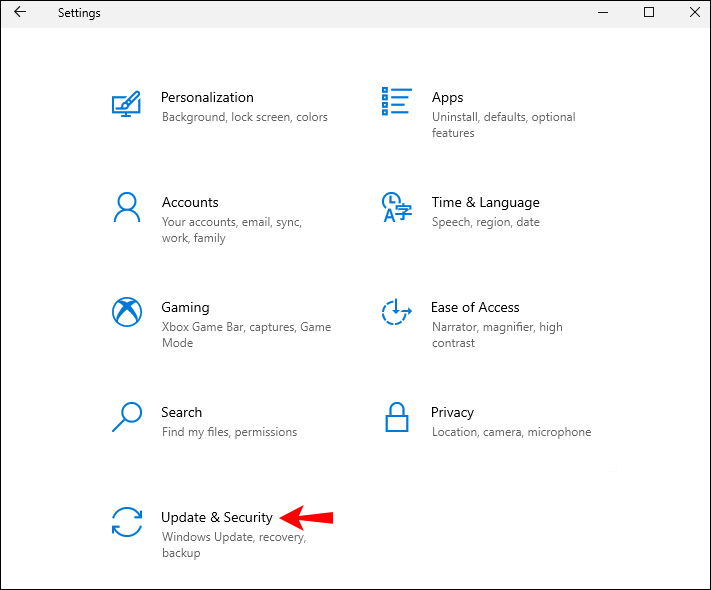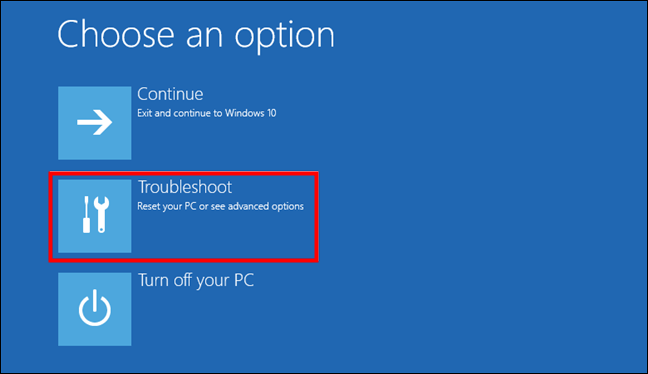Mod selamat dalam Windows 10 membolehkan anda menyelesaikan masalah dan menyelesaikan masalah apabila Windows tidak berfungsi seperti yang diharapkan. Dalam artikel ini, kami akan melalui langkah-langkah untuk memulakan peranti Windows 10 anda dalam mod Selamat dari pelbagai negeri.

Kami juga akan merangkumi gesaan arahan untuk mod Selamat dan membincangkan senario apabila but dalam mod Selamat berguna.
Cara Memulakan Peranti Windows 10 dalam Mod Selamat
Bergantung pada keadaan peranti anda, memulakan peranti Windows 10 anda dalam mod Selamat boleh dilakukan dengan beberapa cara:
- Jika peranti anda gagal boot dengan betul, untuk memasuki mod Selamat, anda boleh menyambungkan USB boleh boot atau memasukkan DVD pemulihan.
- Jika peranti anda memaparkan skrin kosong apabila ia but, anda boleh pergi ke mod Selamat dengan memasukkan perintah Persekitaran Pemulihan Windows |__+_|.
Jika peranti anda telah berjaya but:
- Anda boleh pergi ke mod Selamat daripada skrin log masuk atau Tetapan.
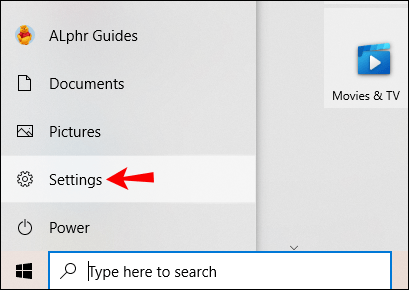
- Anda boleh masukkan |__+_| arahan melalui command prompt.
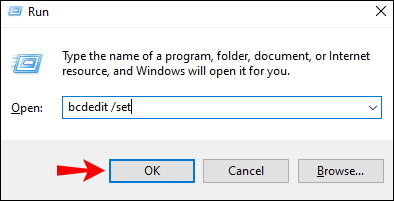
Cara Memulakan Mod Selamat Windows 10 Menggunakan USB atau Cakera Boleh Boot
Jika PC Windows 10 anda tidak boot, anda boleh memulakannya dalam mod Selamat dengan menggunakan USB boleh boot atau DVD pemulihan. Untuk berbuat demikian:
- Pastikan komputer anda dihidupkan dan menjalankan desktop Windows 10.
- Sambungkan USB anda atau masukkan DVD anda ke dalam komputer anda.

- Pilih butang Mula dan klik pada ikon Kuasa untuk melihat pilihan Shutdown.
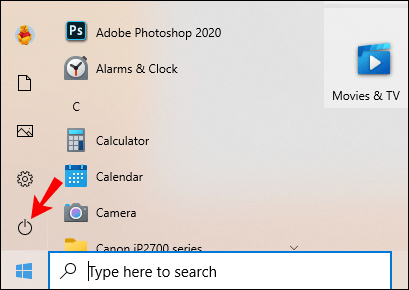
- Tekan lama kekunci Shift dan pilih Mulakan semula.
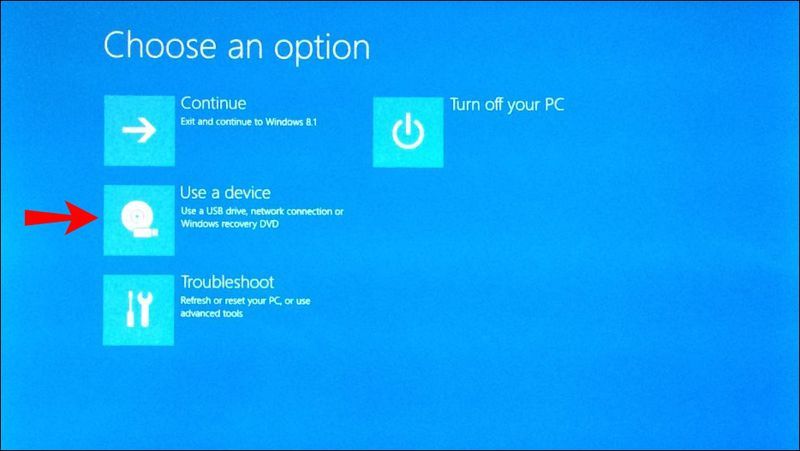
- Setelah komputer anda dimulakan semula, skrin Pilihan Permulaan Lanjutan akan dipaparkan.
- Pilih Gunakan peranti.
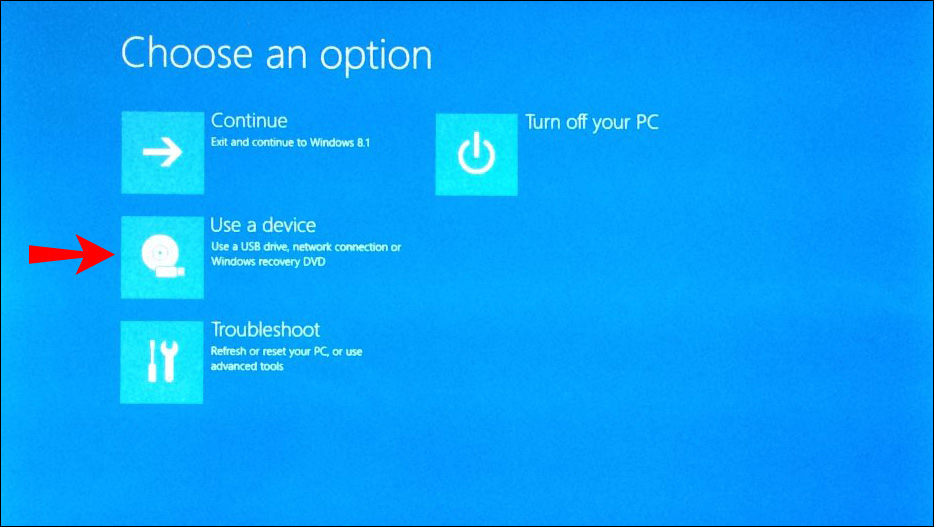
- Klik pada USB atau DVD pemulihan yang anda ingin but, kemudian PC anda akan dimulakan semula menggunakan pilihan anda.
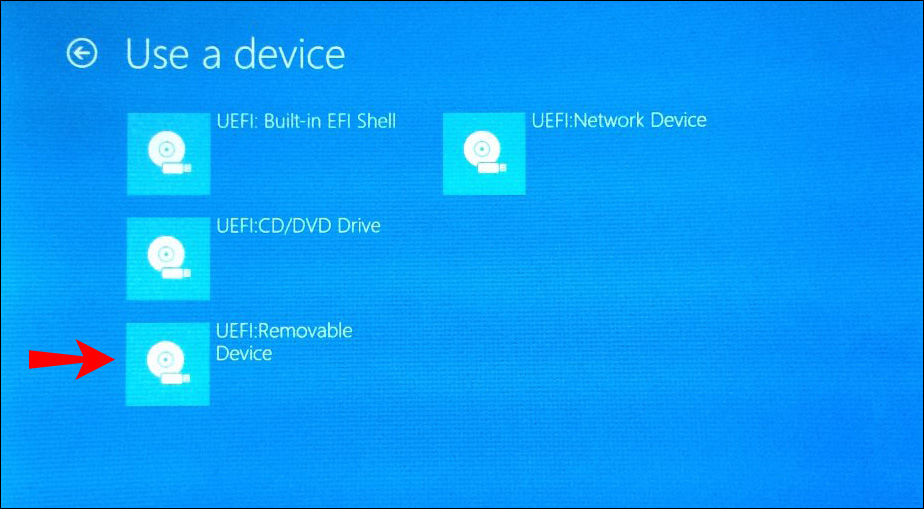
Cara But Windows 10 Safe Mode Menggunakan Command Prompt Command
Seterusnya, kami akan menunjukkan arahan untuk dimasukkan dalam gesaan arahan untuk memasuki mod Selamat, masukkan mod Selamat dengan rangkaian, dan masukkan mod Selamat dengan gesaan arahan.
- Pada tekan papan kekunci anda, kekunci Win + R bersama-sama untuk melancarkan tetingkap arahan Run.
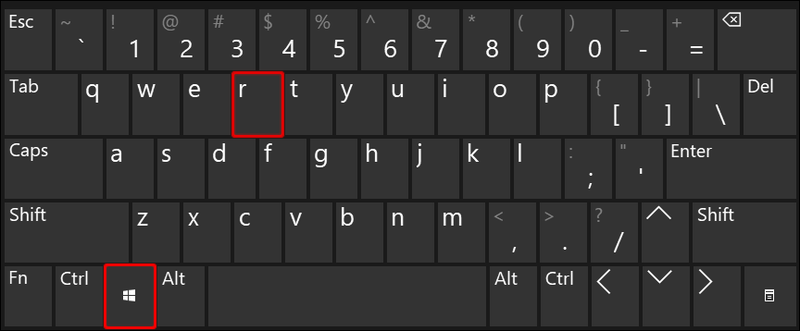
- Dalam tetingkap arahan taip |__+_| dan tekan kekunci Ctrl, Shift dan Enter bersama-sama untuk melancarkan gesaan arahan dalam mod tinggi.
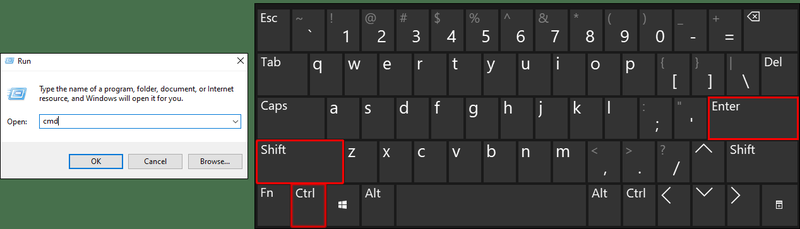
- Dalam tetingkap gesaan arahan, untuk but komputer anda dalam mod Selamat, taip arahan berikut: |_+_| kemudian Masukkan.
- Untuk but komputer anda dalam mod selamat dengan rangkaian, taip arahan berikut: |_+_| kemudian Masukkan.
- Untuk but komputer anda dalam mod Selamat dengan command prompt, taip arahan berikut: |_+_| kemudian Masukkan.
- Untuk memulakan semula PC anda, masukkan perintah shutdown /r.4
Nota : Untuk keluar daripada mod Selamat, sebelum memulakan semula komputer anda, jalankan arahan berikut: |_+_|
Cara Memulakan Mod Selamat Windows 10 Daripada Permulaan yang Gagal
Jika peranti Windows 10 anda gagal dimulakan, anda boleh memulakan daripada peranti USB atau DVD pemulihan. Untuk membuat ini:
- Pastikan komputer anda dihidupkan dan menjalankan Windows.
- Sambungkan USB anda atau masukkan DVD anda ke dalam komputer anda.

- Pilih butang Mula dan klik pada ikon Kuasa untuk melihat pilihan Shutdown.
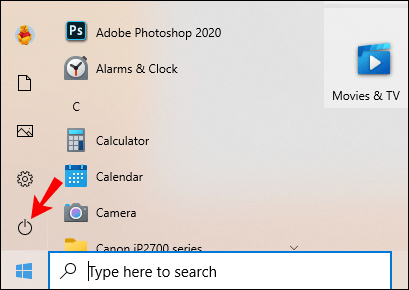
- Tekan dan tahan kekunci Shift dan pilih Mulakan semula.
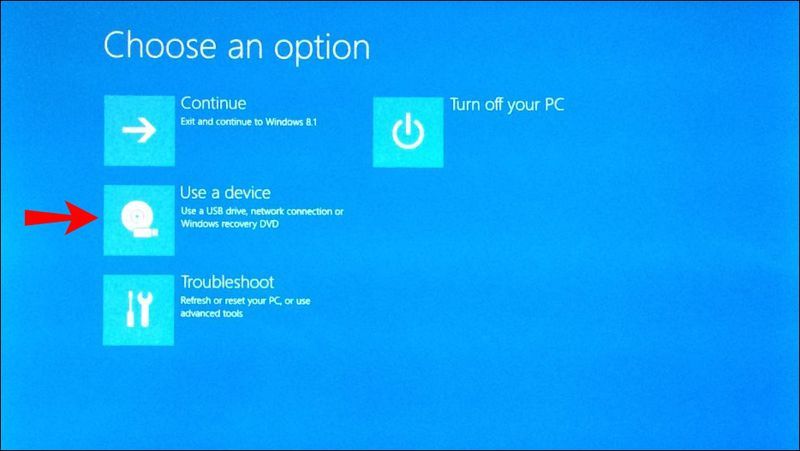
- Setelah komputer anda dimulakan semula, skrin Pilihan Permulaan Lanjutan akan dipaparkan.
- Pilih Gunakan peranti.
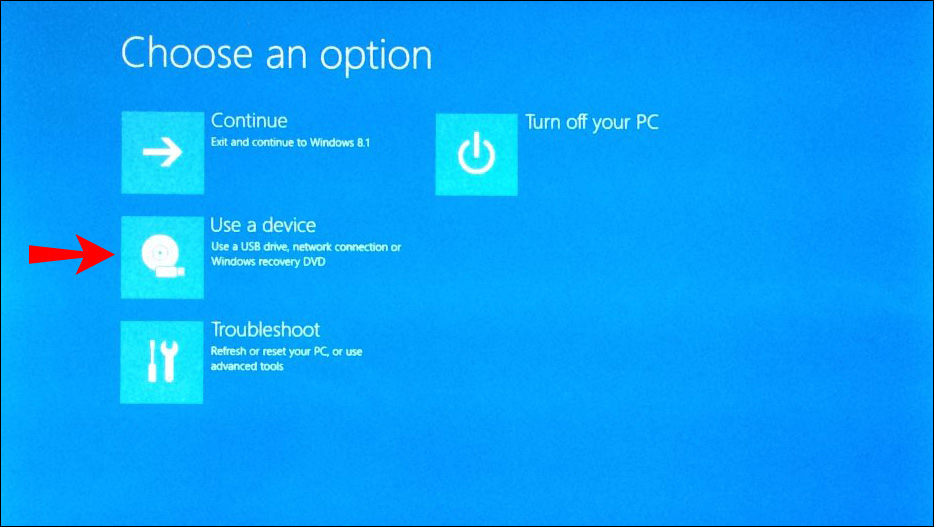
- Klik pada USB atau DVD pemulihan yang ingin anda but. Komputer anda harus dimulakan semula menggunakan pilihan anda.
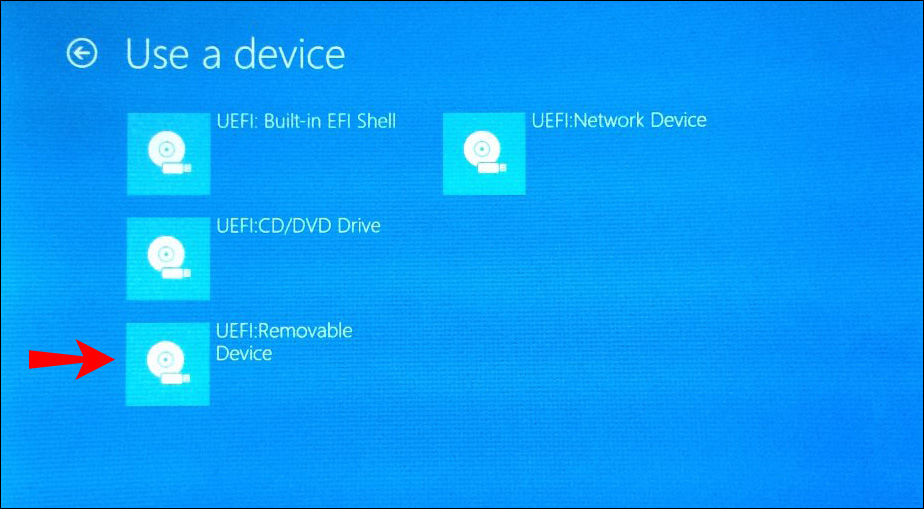
Bagaimana untuk Boot Ke Mod Selamat Windows 10 Dari Skrin Kosong
Untuk masa apabila komputer anda tidak bermain bola sepenuhnya dan memaparkan skrin kosong atau hitam yang tidak responsif, anda boleh memulakannya dalam mod Selamat dengan melakukan perkara berikut:
- Matikan komputer anda dengan menekan lama butang kuasa selama 10 saat, kemudian hidupkannya semula.
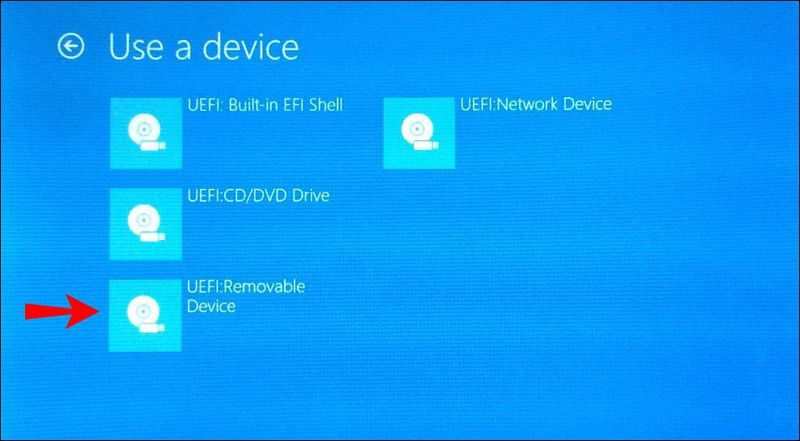
- Sebaik sahaja Windows menunjukkan ia telah bermula, tekan lama butang kuasa sekali lagi selama 10 saat untuk mematikan komputer anda.
- Tekan butang kuasa sekali lagi untuk menghidupkannya dan ulangi langkah 2.
- Hidupkan komputer anda semula tetapi kali ini benarkan ia dimulakan semula sepenuhnya. Masukkan |_+_|
Daripada winRE lengkapkan langkah berikut untuk memasuki mod Selamat:
- Daripada skrin Pilih pilihan, klik pada Selesaikan Masalah.
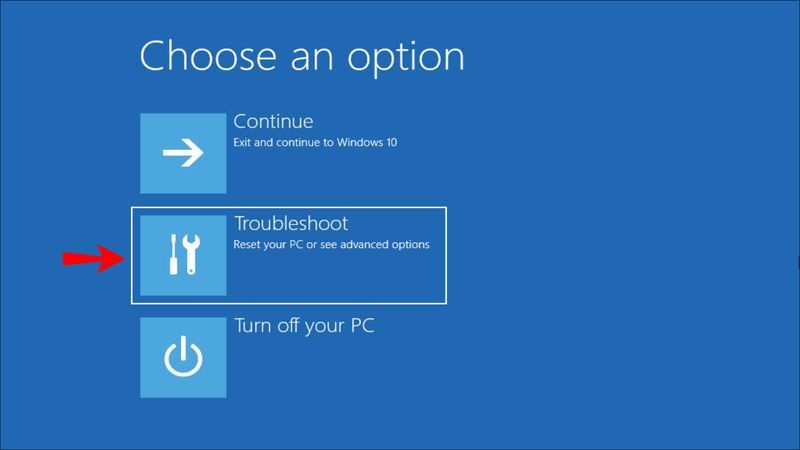
- Pilih Pilihan Lanjutan, Tetapan Permulaan kemudian Mulakan Semula.
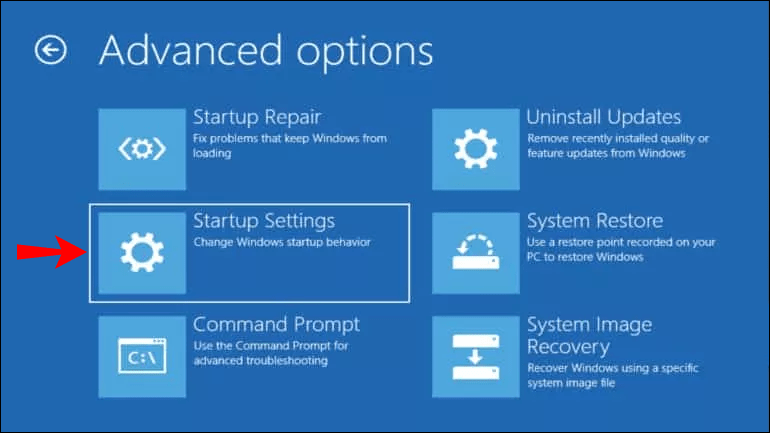
- Setelah komputer anda dimulakan semula, senarai pilihan akan dipaparkan.
- Klik pada pilihan 5 atau butang F5 untuk mod Selamat dengan Rangkaian.
Cara Memulakan Mod Selamat Windows 10 Dari Skrin Log Masuk
Jika anda tidak boleh mengakses Tetapan untuk mengakses mod Selamat, anda boleh pergi ke sana dari skrin log masuk. Lakukan perkara berikut:
- Pada skrin log masuk, tekan lama kekunci Shift sambil memilih Kuasa kemudian Mula.
- Setelah komputer anda dimulakan semula, skrin Pilih pilihan akan dipaparkan.
- Klik pada Selesaikan Masalah, Pilihan Lanjutan, Permulaan, Tetapan, kemudian Mulakan Semula. Anda mungkin perlu memasukkan kunci pemulihan BitLocker anda – kod yang disulitkan yang membolehkan anda mengakses komputer anda – jadi pastikan anda mempunyainya sebelum memulakan proses.
- Setelah komputer anda dimulakan semula, senarai pilihan akan dipaparkan. Pilih pilihan 4 atau butang F4 untuk bermula dalam mod Selamat.
- Sebagai alternatif, pilih 5 atau butang F5 untuk mod Selamat dengan Rangkaian sekiranya anda perlu menggunakan Internet.
Bagaimana untuk But Windows 10 dalam Mod Selamat Dari Tetapan
Lakukan perkara berikut untuk but komputer Windows 10 anda dalam mod Selamat melalui Tetapan:
- Pada papan kekunci anda, tekan kekunci Windows dan saya bersama-sama untuk melancarkan Tetapan. Atau jika gagal, pilih butang Mula, kemudian Tetapan.
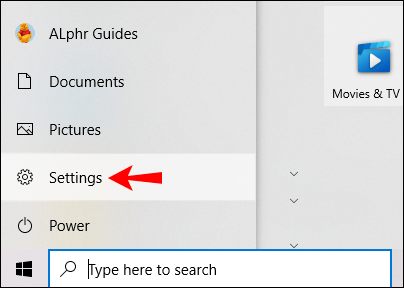
- Pilih Kemas Kini & Keselamatan kemudian Pemulihan.
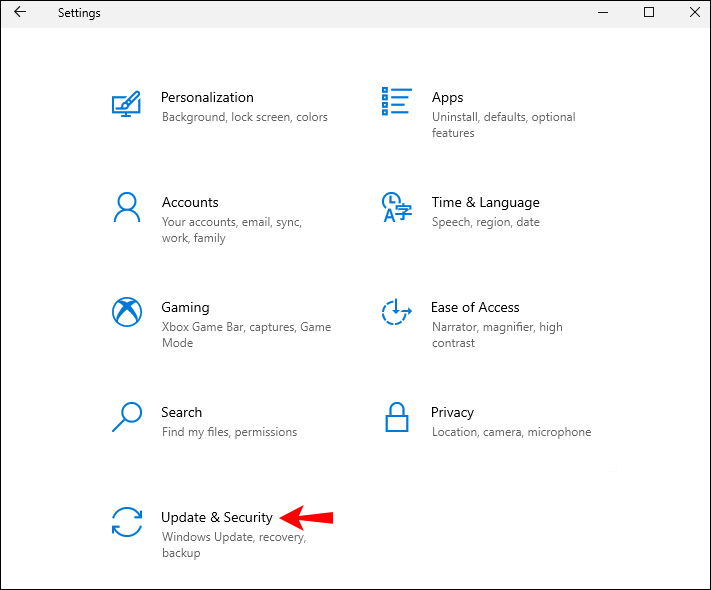
- Di bawah Permulaan Lanjutan, pilih Mulakan semula sekarang. Setelah komputer anda bermula, skrin Pilih pilihan akan dipaparkan.

- Klik pada Selesaikan Masalah, Pilihan Lanjutan, Permulaan, Tetapan, kemudian Mulakan Semula. Anda mungkin perlu memasukkan kunci pemulihan BitLocker anda.
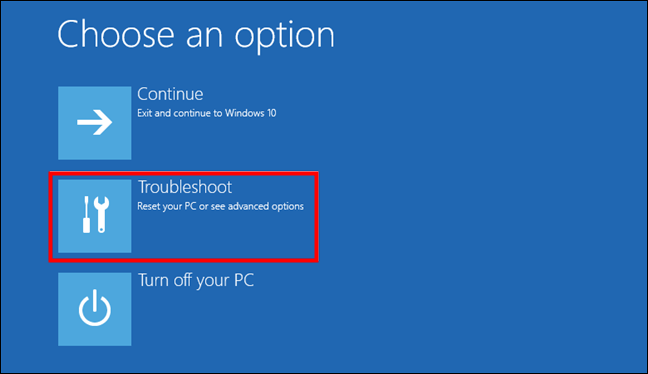
- Setelah komputer anda dimulakan semula, senarai pilihan akan dipaparkan. Pilih pilihan 4 atau butang F4 untuk bermula dalam mod Selamat.
- Sebagai alternatif, pilih 5 atau butang F5 untuk mod Selamat dengan Rangkaian sekiranya anda ingin menyambung ke Internet.
Soalan Lazim Tambahan
Bilakah Saya Perlu But Windows 10 dalam Mod Selamat?
Mod selamat ialah mod penyelesaian masalah sistem pengendalian komputer. Pertimbangkan untuk but peranti anda dalam mod Selamat dalam senario berikut:
Jangkitan Hasad yang Disyaki
Perlindungan perisian hasad tidak sempurna dan malangnya, perisian hasad baharu boleh menyelinap melalui internet. Anda harus mempertimbangkan untuk but komputer Windows 10 anda dalam mod Selamat jika pengalaman anda sepadan dengan perkara berikut:
· Tindak balasnya menjadi sangat perlahan.
· Anda dihujani dengan iklan yang mungkin mengandungi pautan ke tapak web berniat jahat untuk terus menjangkiti PC anda.
· Penyemak imbas anda mungkin mengubah hala anda ke tapak yang tidak dikenali.
Pemacu Perkakasan dan/atau Perisian yang tidak stabil
Pemacu kereta dan perisian kadangkala boleh menyebabkan skrin biru. Apabila Windows 10 but dalam mod Selamat, ia memulakan PC anda dengan hanya program yang diperlukan. Tiada pemacu atau perisian pihak ketiga dimuatkan. Ini boleh membantu untuk menentukan punca masalah dan mengelakkannya daripada menghalangnya.
Mod selamat juga memudahkan untuk melancarkan semula pemacu yang bermasalah ke versi terdahulu sekiranya anda perlu.
Gagal untuk Boot Up
Setiap kali Windows tidak dimulakan dengan betul, butnya dalam mod Selamat adalah tempat yang baik untuk mula menyelesaikan masalah.
Apakah Mod Selamat?
Mod selamat ialah persekitaran diagnostik yang bertujuan untuk membantu dalam menyelesaikan masalah dan menyelesaikan masalah dalam sistem pengendalian. Mod selamat but peranti dengan set perkhidmatan dan pemandu yang minimum. Tiada perisian pihak ketiga dimuatkan, hanya yang perlu. Oleh itu, perisian yang menyebabkan masalah hanya boleh dialih keluar atau digulung semula tanpa gangguan.
Bagaimana Saya Meninggalkan Mod Selamat Windows 10?
Anda boleh keluar dari mod Selamat dalam Windows 10 dua cara:
1. Pada papan kekunci anda, klik pada kekunci Windows dan R bersama-sama.
2. Dalam kotak Terbuka taip msconfig kemudian pilih OK.
3. Klik pada tab But.
4. Di bawah pilihan But nyahtanda kotak semak Safe boot.
Atau secara bergilir-gilir, hanya mulakan semula peranti anda.
Mendapatkan Peranti Anda ke Keselamatan Dengan Mod Selamat
Mod selamat ialah tempat selamat untuk menyelesaikan masalah dengan PC anda. Ia memuatkan komputer anda tanpa gangguan perisian dan pemacu pihak ketiga.
cara menyambungkan dering ke wifi
Dalam mod Selamat, jika PC anda dijangkiti perisian hasad, anda akan dapat meminimumkan gangguannya. Dalam persekitaran ini, anda boleh melakukan apa sahaja yang perlu untuk membetulkan komputer anda apabila ia berhenti beroperasi seperti yang diharapkan.
Adakah anda berjaya but komputer anda dalam mod Selamat? Adakah anda mengalami masalah dan adakah mod Selamat membantu anda menyelesaikannya? Beritahu kami tentang masalah yang anda hadapi dan cara anda menyelesaikannya di bahagian komen di bawah.